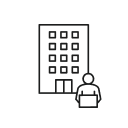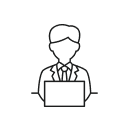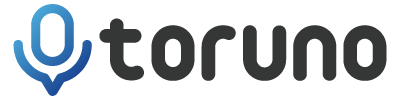- ホーム
- 会議まるごと記録サービス(toruno)
- お役立ち記事一覧
- オンライン会議でのトラブルあるある!トラブル解決方法もご紹介
オンライン会議でのトラブルあるある!トラブル解決方法もご紹介

目次
※各サービスの詳細は、サービス提供事業者にお問い合わせください。
オンライン会議では、オフラインの会議では起こり得ない特有のトラブルが起こることがあります。オンライン会議を円滑に進めるためには、オンライン会議で起こりがちなトラブルを把握し、対処方法を知っておくことが重要です。当記事では、オンライン会議で起こりやすいトラブルと、それぞれの対処方法を紹介します。
会議時間関連のあるある
まずは会議時間に関するあるあるについてです。オンライン会議では相手と対面しないからこそ生じるトラブルやアクシデントが起こることがあります。特に時間に関するトラブルやアクシデントは、参加者が同じ空間にいないからこそ起こることが多いです。
今回紹介する会議時間関連のあるあるは以下の2つになります。
- 会議を忘れるメンバーがいる
- ちょっと遅れてくるメンバーがいる
それぞれ詳しく紹介した上で、解決方法についても解説していきます。心当たりのある方はぜひチェックしてみてください。
会議を忘れるメンバーがいる
オンライン会議でよく起こるトラブルとして、まず会議を忘れるメンバーがいることが挙げられます。対面での会議であれば、当日現地で参加者と顔を合わせるため、会議前に思い出せる可能性が高いです。また、社外の人との会議の場合は移動手段の確認や、当日の予定の調整を行う必要があるため、会議を忘れることは稀になります。
しかし、オンライン会議では時間まで参加者と会わないことが多く、上記のような作業も必要ないため、会議の存在を忘れてしまう人が少なくありません。オンライン会議を忘れないためには、カレンダーアプリのリマインド機能などを活用して、会議があることを事前に思い出せるように対策しておくことが重要です。
ちょっと遅れてくるメンバーがいる
上記と似た事例として、会議に少し遅れてくるメンバーがいることもしばしば。会議に遅れてしまう原因は多くの場合、会議自体を忘れているのではなく、作業に集中して時間の経過を忘れてしまうことにあります。
会議直前まで作業をしたいのであれば、カレンダーアプリのリマインド機能を利用して、会議の数分前に通知が届くようにしておくのがおすすめです。
音声機材関連のあるある
時間関連のあるあるに続いて、音声機材関連のオンライン会議のあるあるを紹介します。オンライン会議はマイクを使用する都合上、どうしても機材のトラブルに見舞われることが多いです。
音声機材関連のあるあるは以下の4つになります。
- 声が入らない/聞こえない
- 生活音が入ってしまう
- ミュート状態で喋ってしまう
- 同じ部屋に複数人いるとハウリングする
音声機材関連のあるあるは対処法を知っておかないと、会議時間を浪費してしまうことになりかねません。それぞれ把握した上で、対策を立てておきましょう。
声が入らない/聞こえない
まずは声が入らないことや聞こえないことです。マイクミュートや音量調整が上手くいっていない場合はすぐに解決しますが、Web会議アプリの設定やパソコン本体の設定が原因だった場合、原因特定に時間がかかってしまいます。
音声が入らない、聞こえないといったトラブルは会議の妨げになるので、事前にテストを行い、問題がないかチェックしておきましょう。
生活音が入ってしまう
在宅勤務で家からオンライン会議に参加していると、周りの生活音が入ってしまうことがあります。小さな音であれば問題にならないことが多いですが、会話が聞こえないほどの生活音が聞こえる場合は対策が必要です。
周りの生活音が大きい場合は、発言するタイミング以外はマイクをミュートにしておきましょう。また、指向性マイクを導入すれば、マイクが向いている方向の音しか拾わなくなるので、生活音が入りにくくなります。
ミュート状態で喋ってしまう
3つ目のあるあるはミュート状態で話してしまうことです。オンライン会議中は周りの音が聞こえないように自身の発言時以外にはマイクをミュートにすることが多いですが、いざ発言するというタイミングでミュートしたことを忘れてしまい、そのまま話してしまうことが少なくありません。
特に周りの音が大きい場合や同じ部屋に複数人いる場合は、マイクのミュート解除忘れを防ぐことは難しいので、指摘された際にすぐにミュートを解除できるよう、ショートカットキーを把握しておきましょう。
同じ部屋に複数人いるとハウリングする
同じ部屋に複数人の参加者がいる状態でそれぞれのパソコンから会議に参加した結果、音がハウリングしてしまうというトラブルも多いです。音がハウリングしてしまうと会話が聞こえないので、会議の妨げになってしまいます。
ハウリングを避ける対策は、以下のものがあります。
- 同じ部屋に集まらず、参加者それぞれが別の部屋から参加する。
- 同じ部屋に集まる場合は、1台の端末にスピーカーフォンを接続し、他の端末はマイク・スピーカーともにオフにする。
それが難しい場合は、スピーカーを1台の端末だけでオンにし、他の端末はオフにする。マイクは発言者の端末だけをオンにし、その他の人はミュートにすることをこまめに行う。
通信関連のあるある
次に通信関係のあるあるを紹介します。オンライン会議はパソコンで参加することになるため、通信状態に左右されがちです。通信状態が悪いと音声にラグが出てしまったり、最悪の場合はフリーズするなどのトラブルが起こる可能性があります。
特に参加者がリモート勤務をしている場合、それぞれの家の回線状況に左右されるため、解決が難しいことがあります。事前に行える解決方法を解説するので、しっかりと把握しておきましょう。
通信が悪く、フリーズする
通信状態が悪い状態で会議に参加すると、画面がフリーズしてしまうことがあります。画面のフリーズは対処に時間がかかる上、対処している内に会議が進行すると、会議のないようについていけなくなってしまうので致命的です。
また、当事者以外の参加者も画面の乱れが気になって会議に集中できない恐れがあります。通信状況が悪い場合は回線を有線に切り替えれば改善する可能性がありますが、難しい場合は不要なアプリを閉じるなどして、パソコンのメモリに余裕を持たせましょう。
機能系あるある
次にWeb会議ツールの機能に関するトラブルを紹介します。Web会議ツールの使用方法を理解していないと、ツールの機能を使用するときに手間取ってしまい、会議の時間を浪費してしまいます。特に多いトラブルは以下の通りです。
- 画面共有の権限がない
- 画面共有で予想外のものが映る
- 画面内の音が出ない
上記はすべてWeb会議ツールの仕様を理解していれば回避できるトラブルなので、それぞれの対処方法をしっかりと理解しておきましょう。
画面共有の権限がない
画面共有の機能を使用する際に、なぜか共有が出来ずに困る人は少なくありません。画面共有ができない原因は、会議のホストが画面共有の機能に制限をかけていることがほとんどです。画面共有ができない場合は、会議のホストに権限を開放してもらいましょう。
画面共有で予想外のものが映る
画面共有で予想外のものが映ってしまうことも、オンライン会議ではよくあることです。特に会議中に様々なアプリを並行して開いている場合に起こりがちです。
画面共有で予想外のものが映ることは画面自体を共有するのではなく、ブラウザやアプリケーションの単位で共有するように設定することで回避することができます。また、万が一画面共有で画面自体が映ってしまった時のために、会議中は余計なアプリを閉じ、あらかじめデスクトップを整理しておきましょう。
画面内の音が出ない
画面共有で動画などを見せたい時に、音が共有できていないこともよくあるトラブルです。ツールによっては画面共有時に音声の共有をするか選べるものがあります。音が共有できていない場合、ツールで音声の共有をしないように設定されている可能性が高いです。
画像と共に音声を共有したい場合は、あらかじめ音声の共有方法を把握しておきましょう。主要なWeb会議ツールでは画面共有の際に音声を共有という項目が出現するので、チェックを入れるだけで解決します。
雰囲気系のあるある
最後に雰囲気系のあるあるを紹介します。雰囲気系のあるあるについては対人の問題になるため、機材やツールの設定で対処することが困難です。マナーにあたるものも含まれるので、自分が当てはまる行動をしてしまい、相手に不快感を与えないよう注意する必要があります。
雰囲気系のあるあるは以下の6つです。
- しゃべるタイミングがわからない
- 同時に喋り始めてしまう
- 時間が過ぎているが退席しにくい
- 寝起きの雰囲気
- カメラオフの人がいる
- 誰も議事録を取っていない
それぞれ詳しく見ていきましょう。
しゃべるタイミングがわからない
オンライン会議ではオフラインの会議のようにアイコンタクトで間をはかることが難しいので、発言するタイミングが分からなくなることも少なくありません。
発言するタイミングが分からない場合は、ジェスチャーやWeb会議ツールの挙手ボタンを活用し、発言の意思があることをアピールしましょう。
同時に喋り始めてしまう
複数人が同時に話し始めてしまうこともよくあることです。オンライン会議では音声が重なると聞き分けることが困難なので、複数人が同時に話し始めた場合は再度それぞれの話を聞く必要があり、時間の浪費に繋がってしまいます。同時に話すことを避けるためには、会議の進行役を立て、発言を許可制にするというスタイルがあります。
時間が過ぎているが退席しにくい
上司がいる会議では時間が過ぎているのに退席しにくく、次の予定に遅れてしまうという人もいます。オンライン会議が主流になり始めたのは最近のことなので、マナーが確立しておらず、退出の判断ができないのが原因です。
上記のような状況を避けるためには、事前に時間通りに退席する必要がある理由を説明し、退席しないことで業務に支障が出ることを理解してもらう必要があります。また、上司は自分が残っていると退席しづらいことを認識し、いち早く会議から退席するようにしましょう。
寝起きの雰囲気
オンライン会議の参加者がリモート勤務で、寝起きの雰囲気で出席することもよくあることです。オンラインと言えど人と対面することになるので、自分が寝起きの雰囲気を出して他の参加者を不快にさせないように、可能であれば早めに準備をし、見た目を整えておくとよいでしょう。
カメラオフの人がいる
オンライン会議ではカメラをオフにできるので、たまにカメラをオフにしたまま参加する人がいます。カメラがオフの参加者がいると、会議の内容が伝わっているのか分からない上、ジェスチャーなども見れないので発言したいかどうかも把握できません。
円滑に会議を進めるためにも、特別な事情がない限りはカメラをオンにして会議に参加するルールを作成するのがよいでしょう。
誰も議事録を取っていない
オンライン会議では誰も議事録を取っていないというトラブルも頻発します。また、議事録担当を決めたとしても、会議中はWeb会議ツールがパソコンの画面を占有することになるため、外付けモニターがないと議事録が取りづらくなります。
議事録を忘れる恐れがある場合は、Web会議ツールの録画機能を使って、会議を録画しておくと安心です。また、自動文字起こしツールを利用すれば、議事録の取り忘れだけでなく、議事録の作成作業を効率化することもできます。
会議の自動文字起こしにはtorunoがおすすめ
オンライン会議の自動文字起こしには「toruno」がおすすめです。「toruno」なら、会議の議事録を高精度かつリアルタイムで文字起こしできます。また、主要なWeb会議ツールで面倒な連携をすることなく利用できるので、導入も簡単です。無料トライアルもあるので、議事録作成の効率化にぜひ利用してみてください。
会議あるあるトラブルを回避し、有意義な会議を!
オンライン会議のあるあると、それぞれの対処方法について紹介してきました。オンライン会議でよくあるトラブルは、多くの場合ツールの設定ミスや操作方法を把握していないことが原因で起こります。事前にパソコンやツールの設定を行い、操作方法を把握しておくことで、トラブルを減らすことが可能です。
ただし、人が原因のトラブルについては自分で解決することが難しいこともあります。円滑な会議ができるように、参加者それぞれでルールを設定し、徹底することが重要です。
※本記事に掲載のその他の会社名および製品名、ロゴマークは各社の商号、商標または登録商標です。
torunoの「情報」や「無料トライアル」はこちら!
「サービスに関する情報」や「無料トライアル」に関する情報を提供しています。
ぜひご確認ください!